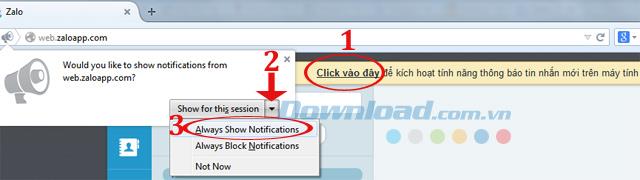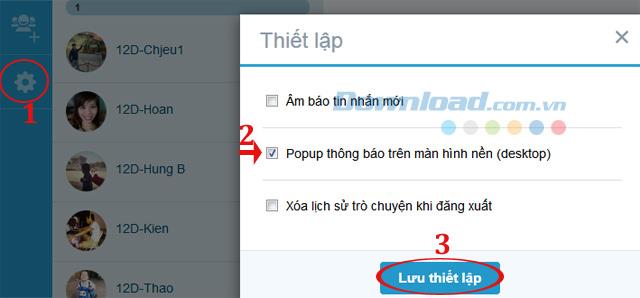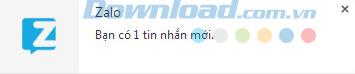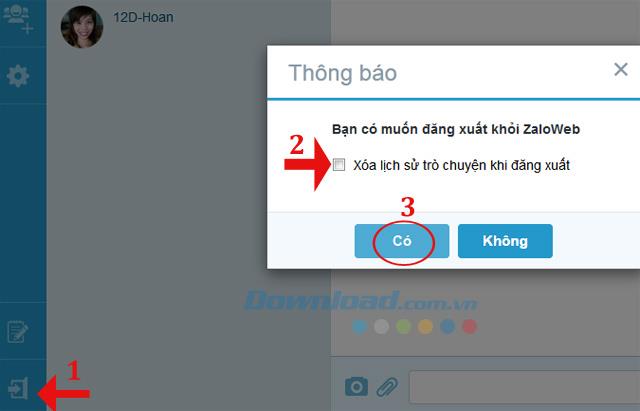Tras el éxito de Zalo en Windows, Mac OSX, Android, Windows Phone, iOS, el editor continúa lanzando la versión web de Zalo para que los usuarios puedan chatear en el navegador sin tener que instalar. software
¿Ya sabes cómo usar Zalo Web? ¿O cómo iniciar sesión en Zalo Web? Lo invitamos a seguir el siguiente artículo para saber cómo acceder a Zalo, algunas configuraciones básicas para usar de manera más efectiva:
Instrucciones para escanear códigos QR para acceder a Zalo Web
Antes de realizar los siguientes pasos, asegúrese de que su teléfono tenga instalada la versión correspondiente de Zalo para dispositivos móviles:
Paso 1: Primero acceda a Zalo Web , verá la interfaz de inicio de sesión de Zalo . Aquí, hay 3 opciones de inicio de sesión:
- Cuenta: Inicie sesión con su número de teléfono, la contraseña de su cuenta Zalo.
- Código QR: use el teléfono Zalo para escanear el código QR.
- Solicitud de inicio de sesión: envíe una solicitud de inicio de sesión a la aplicación Zalo en su dispositivo.
Aquí elegiremos iniciar sesión con el código QR.

Paso 2: A continuación, abra la aplicación Zalo en el móvil, haga clic en el ícono de 3 puntos horizontales , luego haga clic en el ícono del código QR al lado del cuadro de búsqueda. Cuando aparezca la pantalla Escanear código QR , apunte la cámara del teléfono hacia el código QR en el navegador web. A continuación, haga clic en Iniciar sesión para aceptar iniciar sesión en Zalo Web.



Paso 3: Ahora puedes usar Zalo en línea para chatear, llamar y enviar mensajes de texto gratis. Los contactos en el teléfono, así como los mensajes, las llamadas se sincronizarán para que pueda usarlos de manera conveniente. Durante el chat, puede enviar archivos adjuntos, enviar imágenes e insertar emoticones a su gusto.

Establecer notificación Zalo Web en Chrome, Firefox, Coc Coc ...
1. Establecer una nueva alerta de mensaje en Zalo
Para configurar el sonido cuando nuevos mensajes a los que sólo toque la tarjeta de configuración (icono de engranaje) en la columna izquierda de la pantalla, entonces el área de seleccionar el elemento Alarmas nuevo mensaje. Luego haga clic en el botón Guardar configuración para guardar los cambios.

2. Configurar notificaciones emergentes en el escritorio (escritorio)
Paso 1: para mostrar la notificación emergente cuando se recibe un nuevo mensaje, haga lo siguiente, dependiendo de cada navegador, la forma de hacerlo será diferente. Para el navegador Chrome , después de iniciar sesión con éxito en Zalo, verá la línea de mensaje como se muestra a continuación, haga clic en Haga clic aquí para habilitar la nueva función de notificación de mensajes en la computadora. Luego continúe haciendo clic en Permitir.

Para Firefox , haga clic aquí en la notificación habilitada para notificaciones, luego continúe haciendo clic en la flecha desplegable y seleccione Mostrar siempre notificaciones para activar la nueva función de notificación de mensajes.
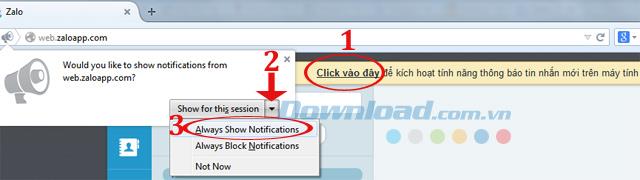
Como para el navegador Opera , a continuación, pulse seleccione a Haga clic aquí sobre las notificaciones activación de notificaciones, a continuación, seguir haciendo clic en el botón Permitir que estar de acuerdo activado.

Paso 2: luego haga clic en Configuración , luego marque la casilla Notificación emergente en el escritorio (escritorio). Luego haga clic en el botón Guardar configuración para guardar los cambios.
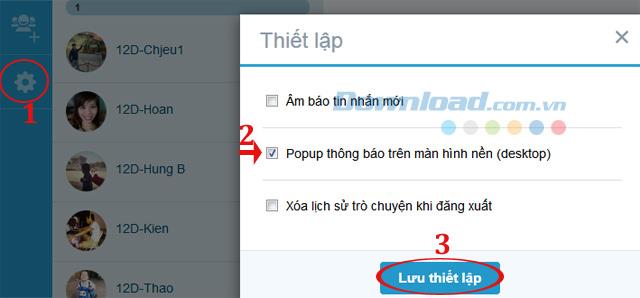
Paso 3: Ahora, cada vez que alguien envíe un mensaje de texto, recibirá una notificación como se muestra a continuación, si el orador escuchará el sonido que lo acompaña.
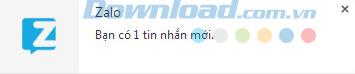
3. Establezca la eliminación del historial de chat cuando cierre sesión
Si desea eliminar todo el historial de chat en el navegador cada vez que cierre sesión, simplemente haga clic en la pestaña Configuración, luego seleccione Borrar historial de chat cuando cierre sesión. Luego haga clic en el botón Guardar configuración para guardar los últimos cambios.

¿O al hacer clic en el icono de cerrar sesión en la esquina inferior izquierda de la pantalla, aparece un mensaje indicando que desea cerrar sesión en ZaloWeb o no? Ahora, si desea eliminar el historial de chat, marque la casilla Eliminar historial de chat cuando cierre sesión . Luego haga clic en Sí para cerrar sesión en Zalo.
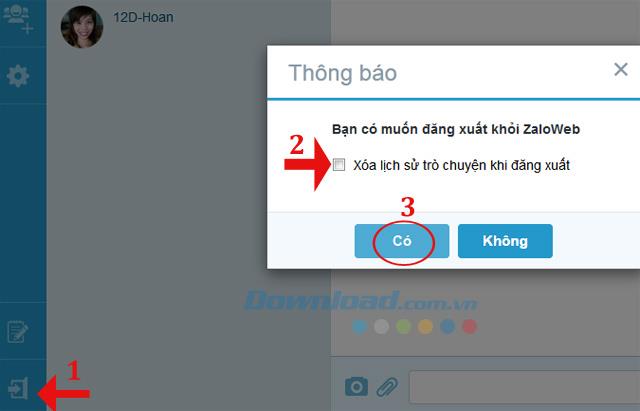
Video tutorial sobre el uso de Zalo Web directamente en el navegador
Entonces ya sabes cómo usar la versión web de Zalo. Bastante simple, ¿no es así? Además de usar Zalo, puedes usar Yahoo , Viber , Skype ... para chatear, llamadas gratis, mensajes gratis a tus amigos.